Sida loo rakibo ADB (Android Debug Bridge) ee Windows 10
Sida loogu rakibo ADB Windows 10: (How to Install ADB on Windows 10: ) Suurtogal maaha inaad qaadato Laptop-yada ama kombiyuutarrada meel kasta oo aad tagto. Taa beddelkeeda waxaad sidataa talefannada gacanta oo aad u isticmaali karto arrimo kala duwan sida wac, sawirro, muuqaallo, dukumentiyo iwm. Laakin dhibka talefannada gacanta ayaa ah in uu la yimaado xusuusta xaddidan oo marka xusuusta ay bilowdo inay buuxiso, markaa adiga u baahan in lagu wareejiyo dhammaan ama qaar ka mid ah xogteeda meel ammaan ah. Dadka intooda badanna waxay u gudbiyaan xogta mobiladooda PC-ga sida tallaabada kaliya ee macquulka ah. Laakin su'aasha ayaa soo baxaysa sidee xogtaada uga wareejisaa mobilada una gudbisaa kombayutarada?
Jawaabta su'aashan waa ADB ((Answer) Android Debug Bridge(Android Debug Bridge) ). Marka, Windows - ka waxaa lagu bixiyaa ADB kaas oo kuu ogolaanaya inaad ku xidhid kombuyuutarkaaga taleefannadaada android. Aynu wax yar sii dhuuxno si aan u fahanno waxa ADB yahay:
ADB: ADB waxay u taagan tahay Android Debug Bridge kaas oo ah Interface-ka Software-ka ee Nidaamka Android(Android System) . Farsamo ahaan, waxaa loo adeegsadaa in lagu xidho aaladda android kombuyuutar iyadoo la isticmaalayo fiilada USB ama iyadoo la isticmaalayo isku xirka wireless-ka sida Bluetooth . Waxa kale oo ay kaa caawinaysaa fulinta amarada taleefankaaga gacanta iyada oo loo marayo kombuyuutarkaaga waxayna kuu ogolaaneysaa inaad xogta ka gudbiso taleefannada Android PC-gaaga. ADB waa qayb ka mid ah Android SDK ( Qabka Horumarinta Software(Software Development Kit) ).

ADB waxa loo isticmaali karaa khadka taliska(Command Line) ( CMD ) ee Windows . Faa'iidada ugu weyn ee ay leedahay ayaa ah in ay awood u siiso in ay gasho waxyaabaha ku jira taleefanka sida koobi faylalka kombuyuutarka ilaa taleefannada ama taleefanka ilaa kombuyuutarka, rakibaadda iyo uninstall kasta oo app ah iyo in ka badan, si toos ah iyada oo la isticmaalayo kombuyuutar iyada oo aan wax falgal dhab ah lala samayn taleefanka.
Sida loo rakibo ADB ( Android Debug Bridge ) gudaha Windows 10
Si aad u isticmaasho khadka taliska ADB , waxaad u baahan tahay inaad marka hore ku rakibto kombayutarkaga. (ADB)Si aad ugu rakibto ADB kombayutaradaada(ADB) raac tillaabooyinka hoose:
Habka 1 - Ku rakib Android SDK Qalabka Khadka Taleefanka( Method 1 – Install Android SDK Command Line Tools)
1.Booqo mareegaha oo u gudub qalabka khadka taliska(Command) oo kaliya. Guji (Click)sdk-tools-windows si aad u soo dejiso qalabka SDK ee Windows.
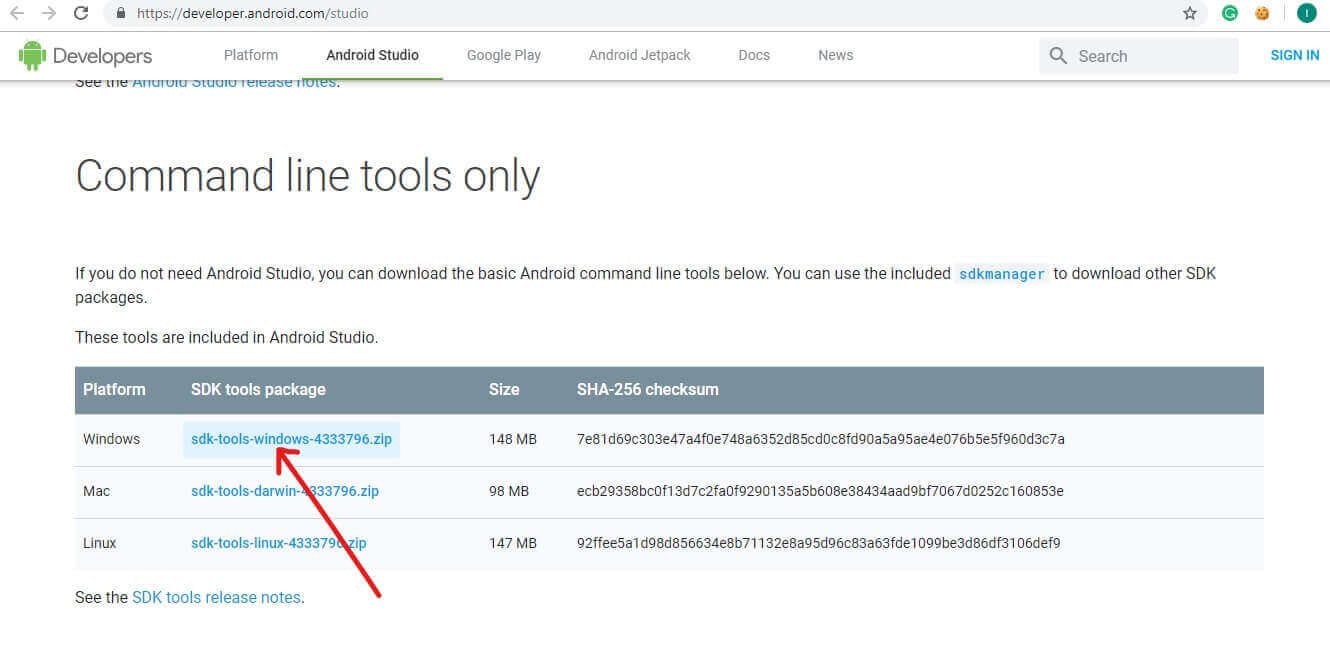
2. Calaamadee sanduuqa(Check the box) u dhow " Waan akhriyey oo waan aqbalay shuruudaha iyo shuruudaha sare(I have read and agree to the above terms and conditions) ". Markaas dhagsii " Download Android Command Line Tools for Windows ". Soodejintu waxay bilaabmi doontaa waxyar.

3. Marka soo dejintu dhammaato, fur faylka la soo dejiyay ee zip-ka. Faylasha ADB ee ka hooseeya sibka waa la qaadi karaa si aad u soo saari karto meel kasta oo aad rabto.
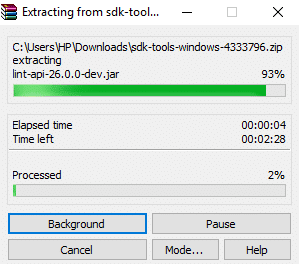
4.Fur galka aan sibka lahayn .(unzipped folder.)

5.Hadda laba-guji folder-ka bin(bin folder) si aad u furto. Hadda ku qor cmd barta ciwaanka ee File Explorer oo ku dhufo Gelida(Enter) si aad u furto Command Prompt .

6.Command Quick ayaa ku furmaya dariiqa kore.
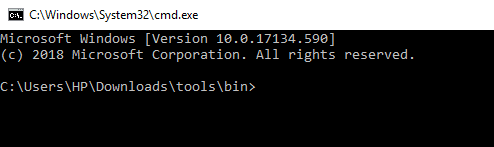
7.Ku socodsii amarka hoose si aad u soo dejiso oo u rakibto Android SDK Platform-tools:( download and install Android SDK Platform-tools:)
"platform-tools" "platforms; android-28"
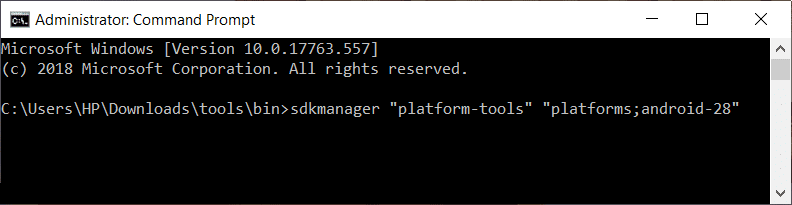
8.Waxaad ku soo dadajin doontaa inaad ku qorto (y/N) ogolaanshaha. Ku qor y haa.
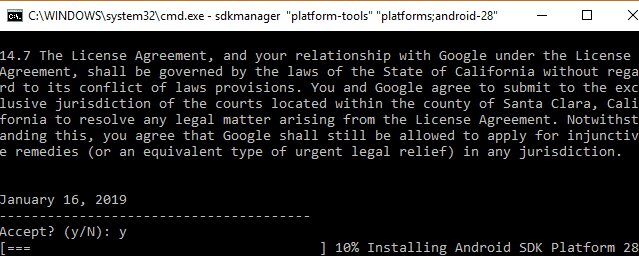
9.Sida ugu dhakhsaha badan ee aad ku qorto haa, soo dejinta ayaa bilaaban doonta.(downloading will start.)
10.After downloading waa dhammaatay, xidhi degdeg ah amarka.
Dhammaan qalabkaaga Android SDK waa la soo dejin doonaa oo la rakibi doonaa hadda. Hadda waxaad si guul leh ugu rakibtay ADB Windows 10(Windows 10) .
Habka 2 – Da arji qaladka USB-ga taleefanka( Method 2 – Enable USB Debugging on Phone)
Si aad u isticmaasho aaladda khadka taliska ADB , marka hore, waxaad u baahan tahay inaad awood u yeelatid qaabka debugging USB(USB debugging feature) ee taleefankaaga Android . Si aad sidaas u samayso raac tillaabooyinka hoose:
1. Fur goobaha (settings ) telefoonkaaga oo guji About phone.

2. Under About phone, raadi Build Number ama MIUI Version.(Build Number or MIUI Version.)
3. Taabo 7-8 jeer lambarka dhismaha ka dibna waxaad arki doontaa pop leh " You are now a developer!” shaashaddaada.

4.Again ku noqo shaashada Settings oo raadi ikhtiyaarka goobaha dheeraadka ah(Additional settings) .

5.Under Settings dheeraad ah, guji Developer fursadaha.(Developer options.)
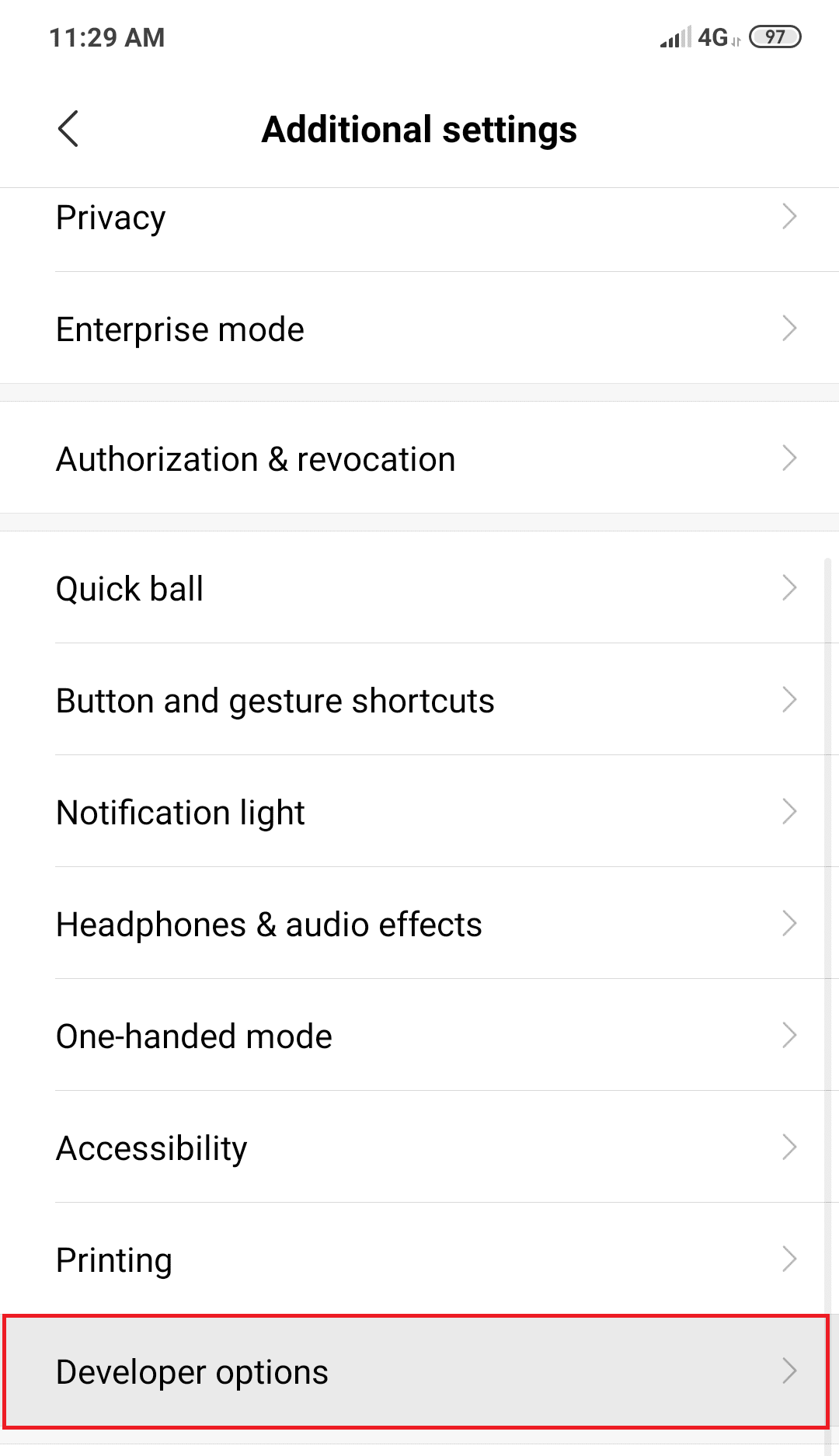
6.Under Developer fursadaha, raadi USB debugging.(look for USB debugging.)

7.Toggle on badhanka hortiisa USB debugging. Farriin xaqiijin ah ayaa ka soo muuqan doonta shaashadda, kaliya guji OK.

8.Your USB debugging waa karti(USB debugging is enabled) oo diyaar u ah in la isticmaalo.

Markaad raacdo tillaabooyinka kor ku xusan, ka dibna ku xidh telefoonkaaga Android PC-ga, waxay ku weydiin doontaa xaqiijin si aad u oggolaato isticmaalka USB Debugging on your phone , kaliya guji OK si aad u oggolaato.
Habka 3 - Tijaabi ADB (Android Debug Bridge)( Method 3 – Test ADB (Android Debug Bridge))
Hadda waxaad u baahan tahay inaad tijaabiso qalabka madal SDK oo aad aragto inay si habboon u shaqaynayso & inay la jaanqaadi karto qalabkaaga.
1.Fur gal meesha aad soo dejisatay oo aad ku rakibtay qalabka madal SDK.(SDK platform tools.)
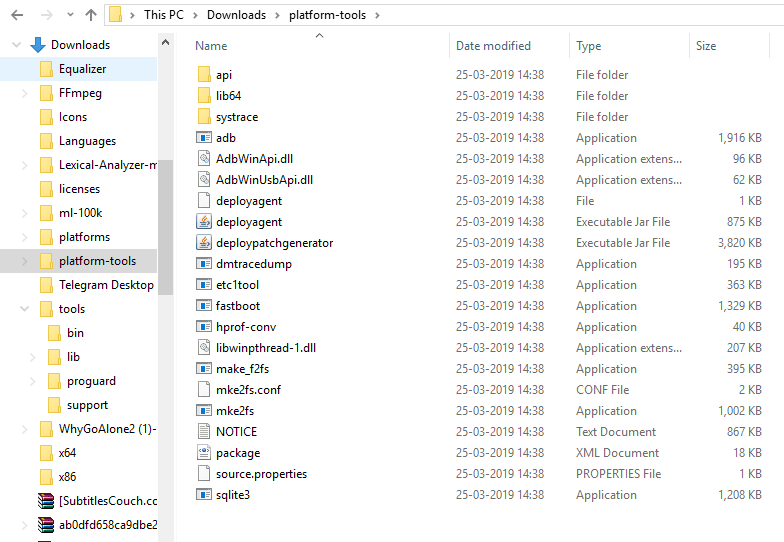
2. Fur Command Prompt adigoo ku qoraya cmd barta ciwaanka oo ku dhufo Gelida(Enter) . Dakhliga amarka ayaa furmi doona.

3.Hadda ku xidhi telefoonkaaga Android in (Android)Computer adigoo isticmaalaya cable USB si ay u tijaabiso in ADB si sax ah u shaqeeyo iyo in kale. Si aad u tijaabiso, ku socodsii amarka soo socda cmd oo ku dhufo Gelida(Enter) :
Qalabka adb(“adb devices”)

4.List of dhammaan qalabka ku xiran your computer ka soo muuqan doona iyo qalabka Android noqon doonaa mid ka mid ah.(Android)

Hadda waxaad ku rakibtay ADB Windows (ADB)10(Windows 10) , karti u siisay ikhtiyaarka debugging USB ee (USB)Android oo aad ku tijaabisay ADB qalabkaaga. Laakiin, haddii aadan ka helin qalabkaaga liiska kor ku xusan markaas waxaad u baahan doontaa inaad ku rakibto darawalka ku habboon qalabkaaga.
Habka 4 - Ku rakib darawal ku habboon( Method 4 – Install Appropriate Driver)
Fiiro gaar ah:(Note:) Tallaabadan waxa kaliya oo loo baahan yahay haddii aadan ka helin aaladdaada liiska sare marka aad ku socoto amarka "adb tools". (“adb devices”. )Haddii aad hore uga heshay qalabkaaga liiska sare ka dib ka bood tillaabadan oo u gudub kan ku xiga.
Marka hore, kala soo bax xirmada darawalka ee qalabkaaga soo saaraha taleefankaaga. Markaa u gudub shabakadooda oo hel darawalada qalabkaaga. Waxa kale oo aad ka raadin kartaa Horumarinta XDA soo(XDA Developers) dejinta darawalka iyada oo aan la helin software dheeraad ah. Markaad soo dejiso darawalka, waxaad u baahan tahay inaad ku rakibto iyaga oo isticmaalaya hagaha soo socda:
1. Riix Windows Key + R kadibna ku qor devmgmt.msc oo ku dhufo Enter si aad u furto Maamulaha Qalabka(Device Manager) .

2.From Manager Device guji qalabka la qaadi karo.(Portable devices.)
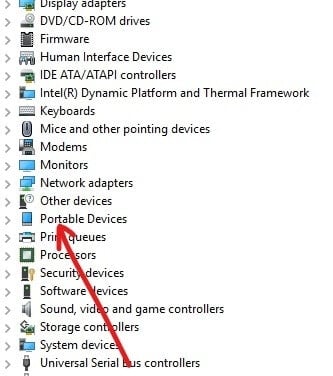
3. Waxaad ka heli doontaa telefoonka aad Android hoos Qalabka la qaadi karo. Midig ku dhufo(Right-click) ka dibna dhagsii Properties.

4.U beddelo tab darawalka(Driver) oo ku hoos yaal daaqada Guryaha(Properties) Taleefanka .

5. Under tab Driver, guji Update darawalka.(Update driver.)
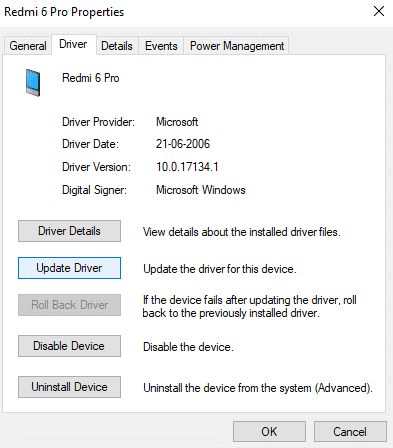
6.sanduuqa wada hadalka ayaa soo bixi doona. Guji(Click) Kumbuyuutarkayga ka baadh software darawalka(Browse my computer for driver software.)

7.Baari si aad kombayutarkaaga uga raadiso software darawalka oo guji Next.
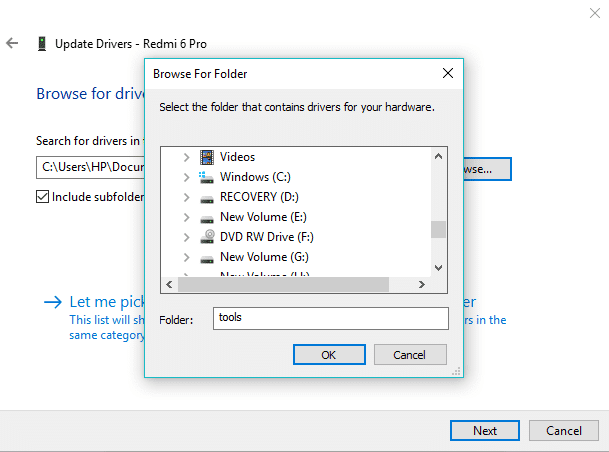
8.Liiska darawalada la heli karo ayaa soo bixi doona oo guji Install si( Install) aad u rakibto.
Ka dib markaad dhamaystirto habka kor ku xusan, raac Habka 3(Method 3) mar labaad oo hadda waxaad ka heli doontaa qalabkaaga liiska qalabka ku lifaaqan.
Habka 5 - Ku dar ADB Waddada Nidaamka( Method 5 – Add ADB to System Path)
Talaabadani waa ikhtiyaari sababtoo ah faa'iidada kaliya ee talaabadani waa inaadan u baahnayn inaad booqato dhammaan faylka ADB si aad u furto (ADB)Command Prompt . Waxaad awoodi doontaa inaad furto Command Prompt mar kasta oo aad rabto inaad isticmaasho ka dib markaad ku darto ADB Waddada Nidaamka Windows(Windows System Path) . Markaad ku darto, waxaad si fudud uga qori kartaa adb daaqada Command (ADB)Prompt (Command Prompt)markasta(Windows System Path) oo aad rabto inaad isticmaasho iyo iyada oo aan loo eegin galka aad ku jirto .
1.Riix Windows Key + R kadibna ku qor sysdm.cpl oo ku dhufo Enter si aad u furto System Properties.

2.U beddelo tab Advanced.(Advanced tab.)
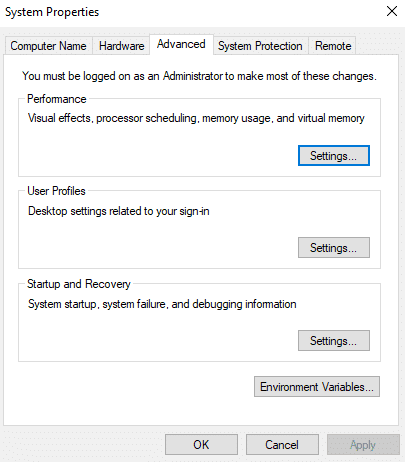
3.guji badhanka doorsoomayaasha deegaanka(Environment Variables) .

4. Under System Variables , raadi PATH doorsooma.(variable PATH.)

5.Dooro oo dhagsii badhanka Edit.(Edit button.)
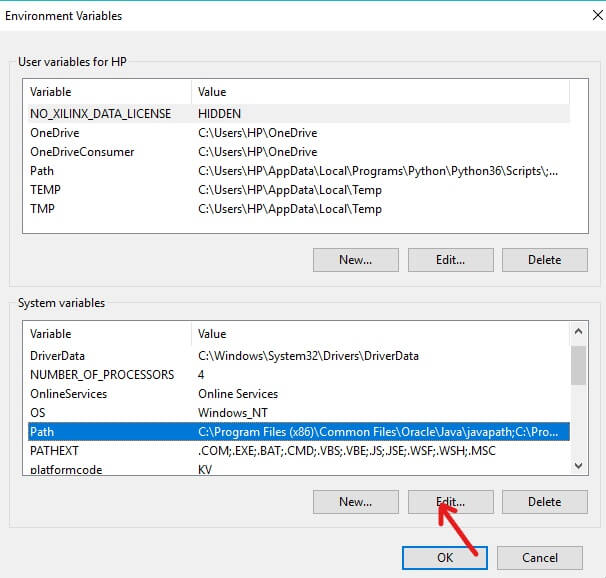
6.Sanduuqa wada hadalka cusub ayaa soo bixi doona.
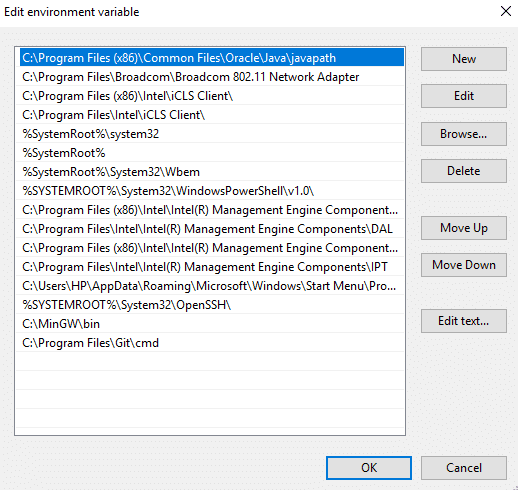
7.guji badhanka Cusub. (New button.)Waxay ku dari doontaa khad cusub dhamaadka liiska.
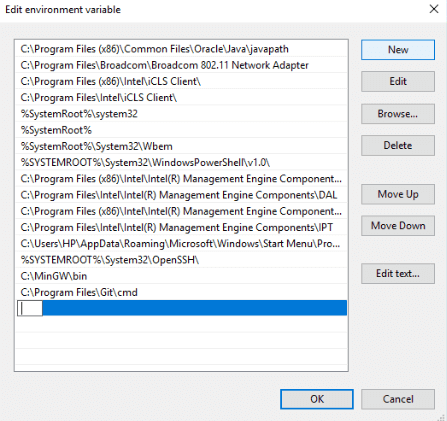
8. Geli jidka oo dhan (cinwaanka) meesha aad soo dejisatay oo aad ku rakibtay aaladaha madal SDK .

9.Marka la dhammeeyo, dhagsii badhanka OK.(Ok button.)

10.Ka dib markii la dhamaystiro habka kor ku xusan, hadda ADB laga heli karaa degdeg ah amarka meel kasta oo aan u baahnayn in la sheego jidka oo dhan ama tusaha.

lagu taliyay:(Recommended:)
- External Hard Drive Not Showing Up or Recognized? Here is how to fix it!
- Sida loo Isticmaalo OneDrive: Ku Bilawga Microsoft OneDrive(How to Use OneDrive: Getting Started with Microsoft OneDrive)
- Disable Touchpad marka Mouse uu ku xiran yahay Windows 10(Disable Touchpad when Mouse is connected in Windows 10)
- Ku rakib oo ku habee XAMPP Windows 10(Install And Configure XAMPP on Windows 10)
Waxaan rajeynayaa in maqaalkani uu ahaa mid waxtar leh oo aad hadda si fudud ugu rakibi karto ADB Windows 10 ( Install ADB on Windows 10), laakiin haddii aad wali wax su'aalo ah ka qabto casharkan markaa xor u noqo inaad ku weydiiso qaybta faallooyinka.
Related posts
Ugu Fiican Software & Hardware Seeraar boorsada Windows, iOS, Android
Sida loogu xidho Android phone ama iPhone Windows 10 PC
Maareeyaha Furaha Furaha ee Runta ee Windows PC, Android iyo iPhone
Ku xidhi aaladaha Android iyo macruufka Windows PC adoo isticmaalaya Moboplay
Sida loo kala wareejiyo faylasha Android iyo Windows iyadoo la isticmaalayo ES File Explorer
10ka Emulators Android ugu Wanaagsan Windows iyo Mac
Sida loo joojiyo Chrome inuu weydiiyo inuu kaydiyo furaha sirta ah -
Sida Loo Sameeyo Boostada Facebook-ga La Wadaagayo (2022)
Ka soo dir fariimaha qoraalka ah PC adiga oo isticmaalaya taleefoon Android ah
Sida loo tirtiro fariimaha Skype (Windows, Android, iPhone, Mac)
Sida loo beddelo luqadda Steam: Dhammaan waxaad u baahan tahay inaad ogaato
Ku xidh Android ku Windows 10 addoo isticmaalaya Mishiinka Fog ee Microsoft
Sida loo rakibo Windows 11/10 taleefanka Android adoo isticmaalaya DriveDroid
Sida loo damiyo ama loo damiyo Facebook's Mode-ka mugdiga ah -
Sida loo isticmaalo Windows 10 Taleefankaaga App-ka ee wata Android-ka casriga ah
Sida gabi ahaanba looga saaro kooxaha Microsoft Windows iyo Android
Sida loogu isticmaalo Wadahadalka Xisbiga Xbox One, Windows, Android iyo iOS
Sida loo arko furaha sirta ah ee WiFi ee Windows, macOS, iOS iyo Android
Sida loo tuuro pin-ka Khariidadaha Google-ka (Mobile iyo Desktop)
Virtoo wuxuu kuu ogolaanayaa inaad ka maamusho Windows PC taleefankaaga Android
